Hướng dẫn đặt hàng
Trước khi đặt hàng, bạn hãy đăng nhập để có thể xem giá bán. Hướng dẫn đăng ký đăng nhập bạn có thể xem ở đường link Hướng dẫn đăng ký và bạn cũng nên đọc qua các Các điều khoản về dịch vụ của chúng tôi.
THAM QUAN HÀNG HÓA:
Để tim được mặt hàng ứng ý, bạn có thể bắt đầu xem cách sắp xếp trong catalog. Hàng hóa được sắp xếp trong catalog được chia theo theo nhóm (ngành hàng), bạn nhấn nút lần lượt vào nhóm chính ở thanh menu nằm ngang, nếu thanh menu bị ẩn, bạn hãy nhấn vào  hoặc cột danh sách các NHÓM HÀNG bên trái
hoặc cột danh sách các NHÓM HÀNG bên trái
vd như Nhà bếp Nhà bếp,

rồi đến các nhánh nhỏ hơn của nhóm nhà bếp vd như Dụng cụ nấu bếp
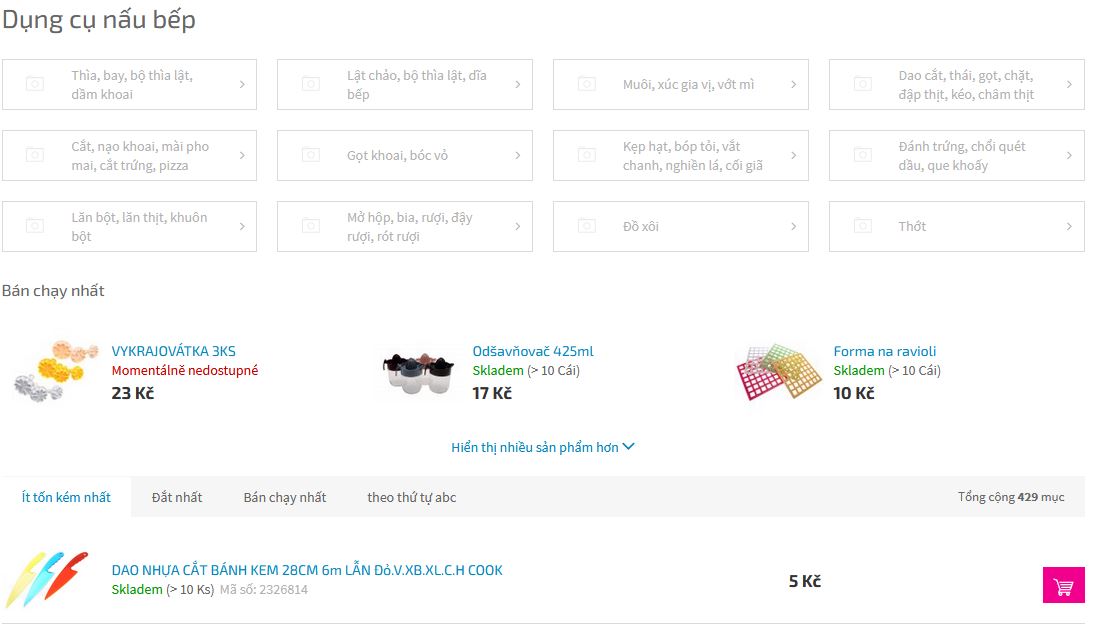
và cuối cùng là danh mục các sản phẩm bạn muốn tim, vd Thìa, bay, bộ thìa lật, dầm khoai
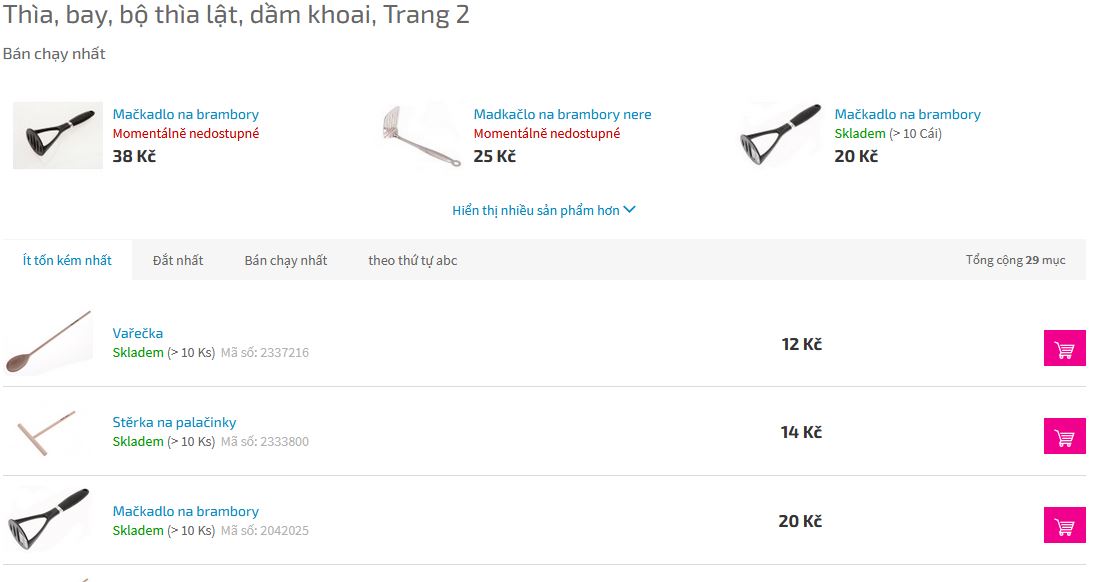
SỬ DỤNG BỘ LỌC SẢN PHẨM
Sau khi chọn xong nhóm hàng, bạn có thể giới hạn danh sách hàng bằng cách nhấn vào các nút ở bộ lọc sản phẩm giúp bạn tìm kiếm chính xác hơn các sản phẩm, ví dụ theo chất liệu, thương hiệu, giá tiền hay những sản phẩm mới, hàng khuyến mãi, hạ giá ...
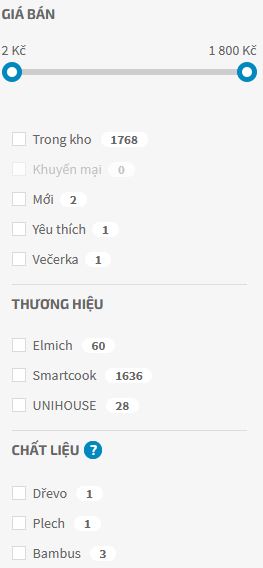
MỘT SỐ CÁCH TÌM KIẾM SẢN PHẨM THƯỜNG DÙNG:
1.TÌM KIẾM THEO NHÓM HÀNG
- Theo nhóm: Hãy nhấn vào nhóm hàng, sau đó nhấn tiếp vào nhóm nhỏ hơn, và nhỏ nhất, để được danh sách chính xác nhất.
- Theo chất liệu: Hãy nhấn vào nhóm hàng, và tên chất liệu ở bộ lọc phía dưới nhóm hàng
- Theo thương hiệu: Hãy nhấn vào nhóm hàng và tên thương hiệu ở bộ lọc
- Hàng Akce, Novinky, Výprodej, Tips: Hãy nhấn vào nhóm hàng và tên bộ lọc Akce, Novinky, Výprodej hay Tips
- Hàng phù hợp với Večerka: Hãy nhấn vào nhóm hàng và tên bộ lọc Večerka
- Hàng phù hợp với trẻ em: Hãy nhấn vào nhóm hàng và tên bộ lọc Pro děti
2. TÌM KIẾM BẰNG THANH TÌM KIẾM 
- Theo tên: Nạp tên sản phẩm vào thanh tìm kiếm , bạn sẽ có được danh sách hàng, hoặc nhóm hàng
- Theo mã hàng: Hãy điền mã hàng 7 chữ số, hoặc 1 phần mã hàng vào thanh tìm kiếm
- Theo mã vạch: Hãy nạp chuỗi số mã vạch, hoặc dùng máy đọc mã vạch để nạp chuỗi mã vạch.
Phần trên vừa trình bày là cách thức để bạn có đước danh sách rút ngắn. Tiếp theo sẽ là phần trình bày về cách cho mã hàng vào giở đặt hàng
1. ĐẶT HÀNG NGAY:
Sau khi có danh sách hàng rút ngắn mong muốn, bạn hãy xem qua danh sách và đặt hàng. Muốn đặt ngay, bạn chỉ việc nhấn vào nút  là bạn đã cho sản phẩm vào giỏ hàng. Bạn cũng có thể xem chi tiết sản phẩm bằng cách nhấn vào tên sản phẩm, hoặc hình ảnh. Bên cạnh hình ảnh ở cột thứ nhất, ngoài tên sản phẩm ở cột thứ 2 còn có thông tin tình trạng hàng như hàng còn trong kho (Skladem >10ks), hoặc hết hàng (Momentálně nedostupné) hoặc (Vyprodáno), tiếp đến là mã hàng 7 chữ số, cột thứ 3 là đơn giá (giá cho mỗi chiếc) không bao gồm thuế VAT, và cột cuối cùng là hình
là bạn đã cho sản phẩm vào giỏ hàng. Bạn cũng có thể xem chi tiết sản phẩm bằng cách nhấn vào tên sản phẩm, hoặc hình ảnh. Bên cạnh hình ảnh ở cột thứ nhất, ngoài tên sản phẩm ở cột thứ 2 còn có thông tin tình trạng hàng như hàng còn trong kho (Skladem >10ks), hoặc hết hàng (Momentálně nedostupné) hoặc (Vyprodáno), tiếp đến là mã hàng 7 chữ số, cột thứ 3 là đơn giá (giá cho mỗi chiếc) không bao gồm thuế VAT, và cột cuối cùng là hình  để bạn đặt hàng.
để bạn đặt hàng.
Lưu ý: Mỗi một lần nhấn vào nút  hệ thống sẽ tự động cho thêm vào giỏ hàng
hệ thống sẽ tự động cho thêm vào giỏ hàng  1ks hoặc số lượng đặt tối thiểu với những sản phẩm có gắn thẻ Chỉ bán nguyên bịch . Vd số lượng đặt tối thiểu được đặt là 1 bịch 6 chiếc, nếu nhấn 1 lần vào
1ks hoặc số lượng đặt tối thiểu với những sản phẩm có gắn thẻ Chỉ bán nguyên bịch . Vd số lượng đặt tối thiểu được đặt là 1 bịch 6 chiếc, nếu nhấn 1 lần vào  số lượng đặt sẽ là 6 chiếc, nhấn thêm 1 lần nữa thì tổng số lượng đặt sẽ là 12 chiếc. (Chú ý: Bịch khác với Kart. Kart là thùng. vd kart 120ks tức là có 120ks trong 1 thùng. Kart chỉ là thông tin hỗ trợ nếu khách cần đặt nguyên thùng thì phải đặt đủ số lượng của 1 thùng, vd ở đây tức là 120ks).
số lượng đặt sẽ là 6 chiếc, nhấn thêm 1 lần nữa thì tổng số lượng đặt sẽ là 12 chiếc. (Chú ý: Bịch khác với Kart. Kart là thùng. vd kart 120ks tức là có 120ks trong 1 thùng. Kart chỉ là thông tin hỗ trợ nếu khách cần đặt nguyên thùng thì phải đặt đủ số lượng của 1 thùng, vd ở đây tức là 120ks).
2. ĐẶT HÀNG SAU KHI XEM CHI TIẾT SẢN PHẨM:
Ngoài việc cho mã hàng vào giở hàng bằng lệnh  trên danh sách hàng, bạn còn có thể đặt ở phần chi tiết sản phẩm. Sau khi nhấn nút
trên danh sách hàng, bạn còn có thể đặt ở phần chi tiết sản phẩm. Sau khi nhấn nút 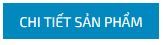 , chi tiết sản phẩm sẽ hiện lên, ví dụ như:
, chi tiết sản phẩm sẽ hiện lên, ví dụ như:
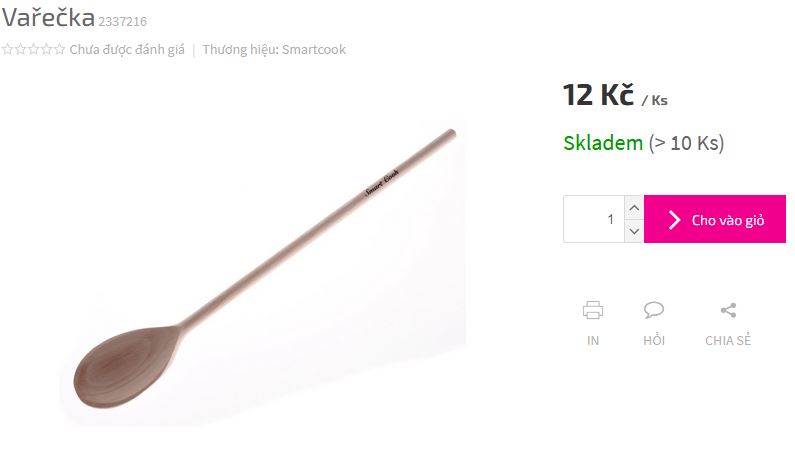
Bạn chỉ việc điền số lượng cần đặt vào nhấn nút cho vào giỏ.
Cách Thêm ghi chú
1/ Mở Chi tiết sản phẩm
2/ Điền Ghi chú. (Nếu cần có thể gửi ảnh)
3/ Điền số lượng đặt
4/ Nhấn nút "Cho vào giỏ" 
Lưu ý: Nếu Quý khách muốn bổ sung Ghi chú sau khi đã Cho hàng vào giỏ, Quý khách phải xóa mã hàng khỏi giỏ và đặt lại. Cần thiết nhất là trước khi nhấn nút 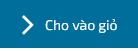 Quý khách đã điền đủ ô số lượng và ô Ghi chú.
Quý khách đã điền đủ ô số lượng và ô Ghi chú.
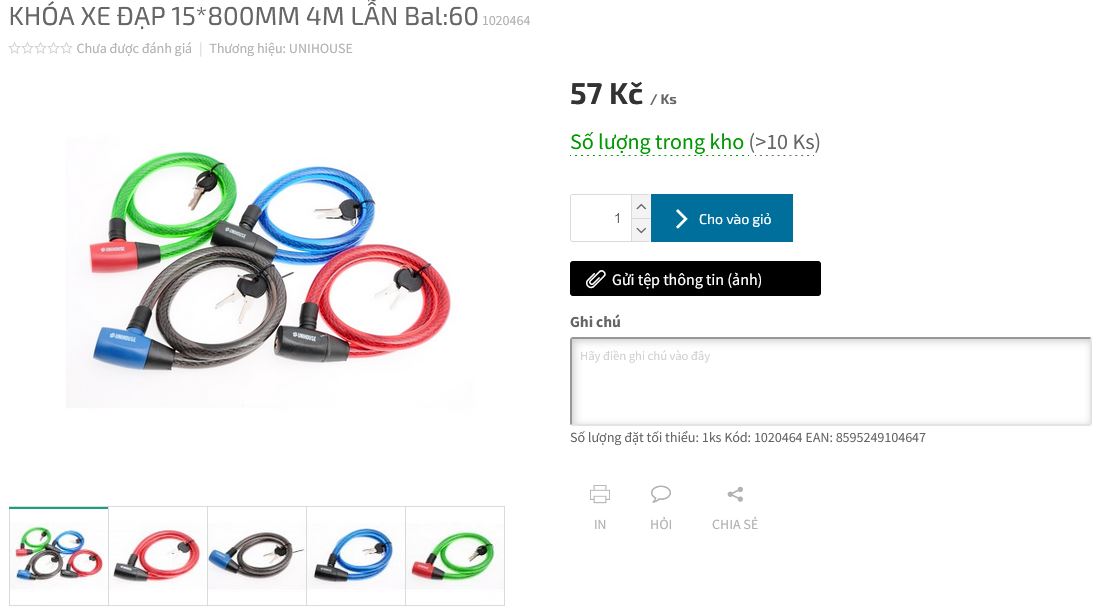
3. TÌM KIẾM VÀ ĐẶT:
Công cụ tìm kiếm đa năng giúp bạn tìm nhanh sản phẩm một cách chính xác, và tiết kiệm được thời gian nhất.

Bạn có thể tìm kiếm bất cứ thuật ngữ nào có ở trên shop của chúng tôi.
- Tìm theo mã sản phẩm: Danh sách hiện ra sẽ là tất cả các sản phẩm có mã hàng bao gồm các chữ số bạn đã điền để tìm.
- Tìm theo tên sản phẩm, hoặc tên nhóm hàng. Ở chế độ tiếng Séc, chức năng sẽ tìm theo tên Séc, và chế độ Tiếng Việt, sẽ tìm tên sản phẩm theo tiếng Việt. Danh sách hiện ra sẽ là các nhóm hàng, và các sản phẩm có tên bao gồm tên bạn đã điền để tìm.
Sau khi có danh sách hàng, bạn có thể thực hiện các bước ĐẶT HÀNG NGAY, hoặc ĐẶT HÀNG SAU KHI XEM CHI TIẾT SẢN PHẨM theo như hướng dẫn ở trên
4. GIỎ HÀNG VÀ GỬI ĐƠN HÀNG:
Giỏ hàng bao gồm danh sách mã hàng, số lượng đặt, giá tiền mà bạn đã chọn. Bạn có thể chỉnh sửa số lượng, thêm sản phẩm mới vào giỏ hàng trước khi gửi đơn hàng đi.
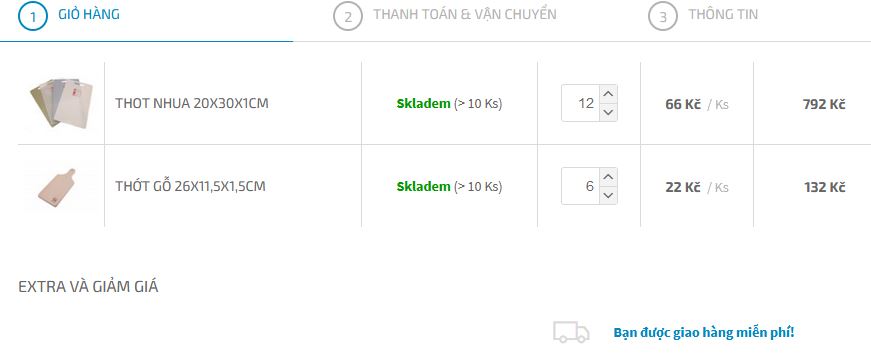
Tiếp đến bạn nhấn nút 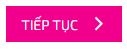 để chọn hình thức Giao nhận hàng và thanh toán
để chọn hình thức Giao nhận hàng và thanh toán
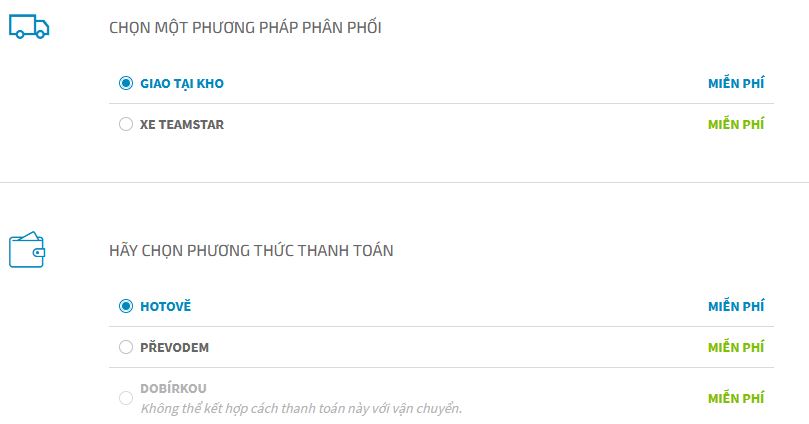
và nhấn lần nữa nút 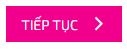 để kiểm tra, bổ sung các thông tin DỮ LIỆU CÁ NHÂN, ĐỊA CHỈ THANH TOÁN và ĐỊA CHỈ GIAO HÀNG. Ví dụ Bạn có thể sửa số điện thoại người nhận hàng, hay địa chỉ giao hàng mới, ...
để kiểm tra, bổ sung các thông tin DỮ LIỆU CÁ NHÂN, ĐỊA CHỈ THANH TOÁN và ĐỊA CHỈ GIAO HÀNG. Ví dụ Bạn có thể sửa số điện thoại người nhận hàng, hay địa chỉ giao hàng mới, ...
5. KẾT THÚC ĐẶT HÀNG
Nhấn nút 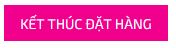 ở phí bên phải màn hình
ở phí bên phải màn hình
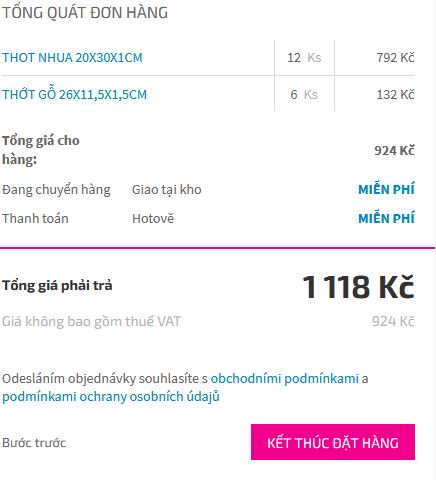
6. XÁC NHẬN ĐƠN HÀNG ĐÃ ĐƯỢC GỬI
Sau khi bạn nhấn nút 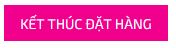 hệ thống sẽ gửi email thông báo là đơn hàng chúng tôi đã nhận được.
hệ thống sẽ gửi email thông báo là đơn hàng chúng tôi đã nhận được.
Nội dung đơn hàng hiển thị như sau:
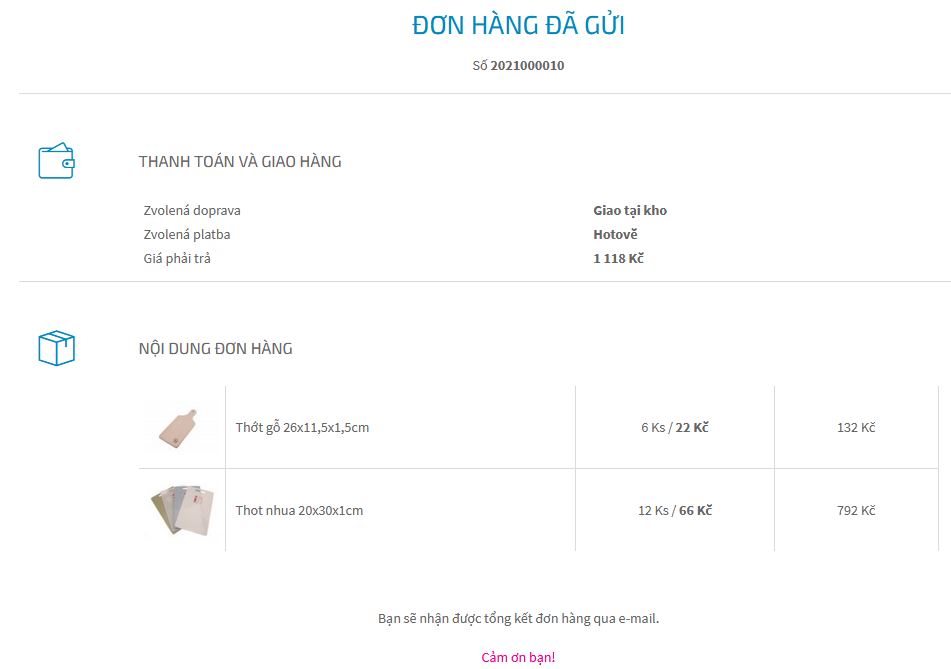
Xin chúc mừng bạn đã hoàn thành đơn đặt hàng. Tình trạng xử lý đơn hàng bạn có thể theo dõi trên trang cá nhân, nút tài khoản cá nhân bên trái phia trên Trung tâm khách hàng.
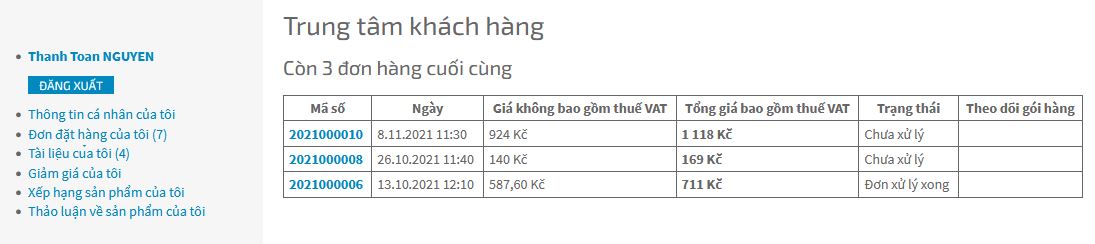
CÁCH XÓA MÃ HÀNG KHỎI GIỎ HÀNG
Quí khách vào giỏ hàng và rê chuột dọc theo cột Số lượng trong kho để biết mã nào bị hết hàng ở chi nhánh. Để xóa mã hàng chỉ cần rê chuột sang phải đến sau cột tổng tiền, thì có dấu "X" và hãy nhấn vào đó, lập tức mã hàng sẽ bị xóa khỏi đơn hàng.

Ngoài ra nếu chọn GIAO HÀNG TẠI QUẦY, hệ thống cũng có cảnh báo nếu không có đủ hàng ở chi nhánh
CÁCH CHI NHÁNH XỬ LÝ ĐƠN KHI HẾT HÀNG
Các mã hàng hết hàng sẽ được xử lý bằng những cách như sau:
1/ Loại bỏ khỏi đơn hàng khi giao đợt đầu
2/ Nếu quí khách muốn chờ nhận vào đơn sau, xin vui lòng ghi chú thêm vào cuối Đơn đặt hàng
Cách xử lý lỗi không gửi được đơn
Xin chia sẽ cùng Quý Khách cách xử lý vô cùng đơn giản khi gặp phải tình huống "không gửi được đơn" và bàn hình báo lỗi như hình dưới:
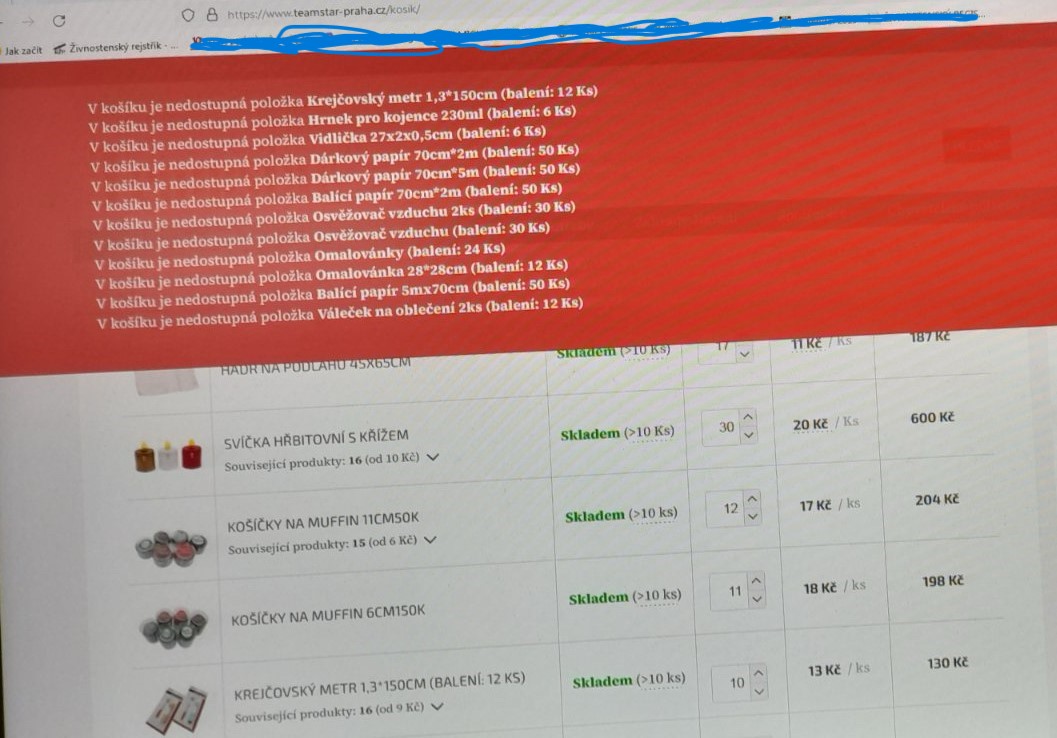
Trước hết nguyên nhân là do ở thời điểm Quý khách "Gửi Đơn", thì một số mã hàng đã "hết hàng" nên hệ thống gửi cảnh báo màu đỏ "Danh sách các mặt hàng sẽ không đặt được" để Quý khách biết trước. .
Vậy khi có cảnh báo màu đỏ như hình ở trên Quý khách làm theo hướng dẫn sau:
1/ Chụp, hoặc kopy lưu lại các mã hàng trong cảnh báo màu đỏ để đặt lại vào các đơn sau nếu muốn
2/ Bấm vào nút "số 1 giỏ hàng" như hình dưới
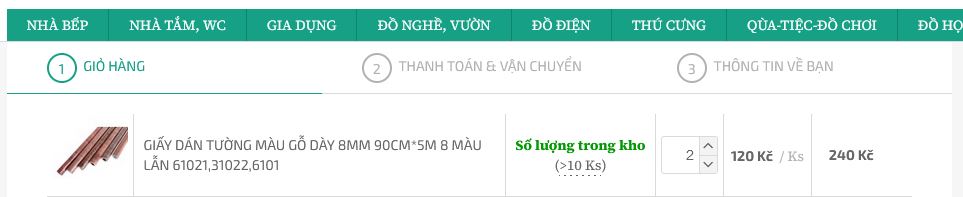
3/ Bấm lệnh F5 trên bàn phím, hoặc lệnh mũi tên quay tròn như hình dưới, và eshop sẽ tự động làm mới lại giỏ hàng bằng cách loại bỏ tất cả các mã hàng hết hàng.

HƯỚNG DẪN SỬA SỐ LƯỢNG THEO SỐ LƯỢNG ĐẶT TỐI THIỂU
Dưới đây là hướng dẫn xử lý, nếu được cảm phiền bạn bớt chút thời gian xem và sửa lại đơn. Cụ thể như sau:
1. Mở giỏ hàng để xem danh sách hàng trong giỏ
2. Rê chuột đến ô số lượng, nếu sl đặt ít hơn sl tối thiểu, ô màu đen sẽ hiện ra cảnh báo kèm thông tin sl tối thiểu
3. Bạn sửa lại sl bằng với sl tối thiểu, và tiếp tục rê chuột xuống dòng tiếp theo, cho đến dòng cuối cùng của giỏ hàng
4. Và bạn có thể tiếp tục bước thứ 2 - thanh toán và vận chuyển của qui trình kết thúc đơn và gửi đơn đi
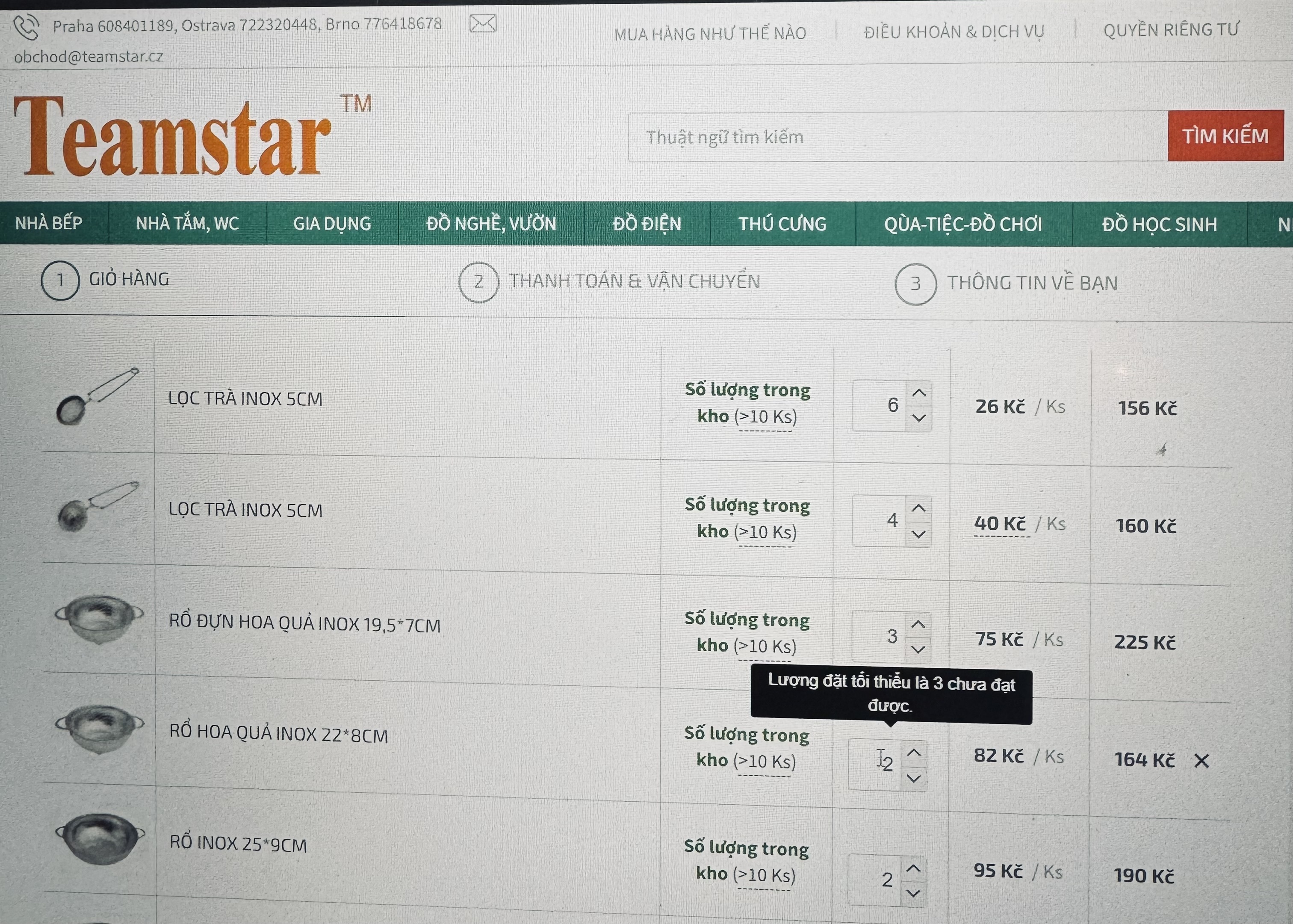
Updated 16.7.2024
